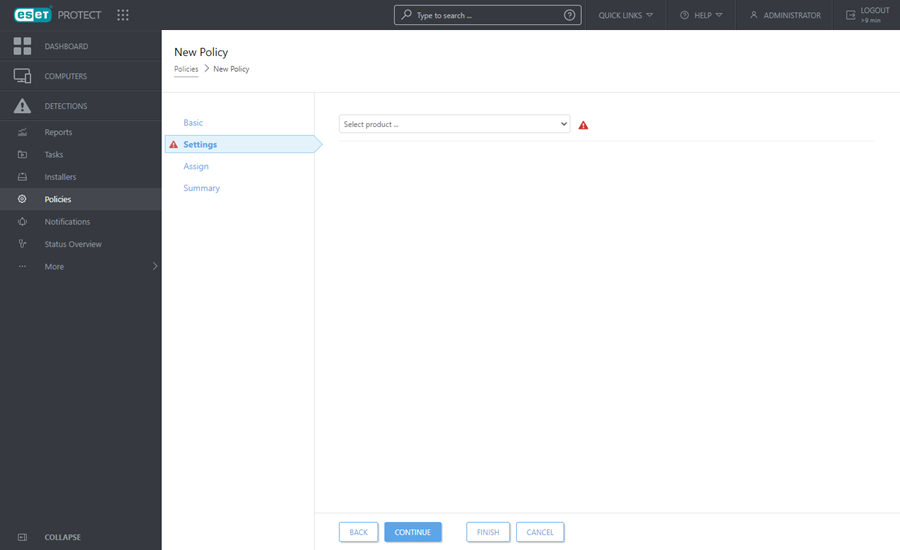ESET PROTECT Web Konsolu
ESET PROTECT Web Konsolu, ESET PROTECT Server ile iletişim kurmak için kullanılan ana arabirimdir. Tüm ESET güvenlik çözümlerinizi yönetebileceğiniz merkezi bir birimdir. Herhangi bir yerden ve internet erişimi olan herhangi bir cihazdan bir tarayıcı (Desteklenen web tarayıcılarına bakın) kullanılarak erişilebilen web tabanlı bir arabirimdir. Web Konsolu'na ilk kez giriş yaptığınızda ESET PROTECT Turu görüntülenir.
ESET PROTECT Web Konsolu standart düzeninde:
•Halihazırdaki kullanıcı her zaman sağ üst bölümde gösterilir ve burada kullanıcının oturum süresi geriye doğru sayılır. Çıkış'ı tıklatarak dilediğiniz zaman çıkış yapabilirsiniz. Bir oturumun süresi dolduğunda (kullanıcının işlem gerçekleştirmemesine bağlı olarak), yeniden giriş yapmanız gerekir. Kullanıcı Ayarları'nı değiştirmek için ESET PROTECT Web Konsolu'nun sağ üst köşesindeki kullanıcı adınızı tıklayın.
•Ana MenüSihirbaz kullanıldığı zamanlar hariç olmak üzere, her zaman sol taraftan erişilebilir. Ekranın ![]() sol tarafındaki menüyü genişletmek için simgeyi tıklatın;
sol tarafındaki menüyü genişletmek için simgeyi tıklatın; ![]() Daralt simgesini tıklatarak daraltabilirsiniz.
Daralt simgesini tıklatarak daraltabilirsiniz.
•ESET PROTECT İle çalışırken yardıma ihtiyacınız olursa sağ üst köşedeki Yardım![]() simgesini, ardından Geçerli başlık - Yardım'ı tıklayın. Geçerli sayfanın yardım penceresi görüntülenir. ESET PROTECT sürümünü ve diğer ayrıntıları görmek için Yardım > Hakkında'yı tıklayın.
simgesini, ardından Geçerli başlık - Yardım'ı tıklayın. Geçerli sayfanın yardım penceresi görüntülenir. ESET PROTECT sürümünü ve diğer ayrıntıları görmek için Yardım > Hakkında'yı tıklayın.
•ESET PROTECT Web Konsolu'nun üst bölümündeki Arama aracını kullanabilirsiniz. Bu kategorileri aramak için arama alanına en az 3 en fazla 30 karakter yazın: Bilgisayar adı, Bilgisayar açıklaması, Bilgisayar IP adresi, Statik grup adı, Tespit nedeni, Bilgisayar Kullanıcıları, Yerel kullanıcı adı ve Etki alanı kullanıcısı adı. Her kategoride en fazla 3 sonuç bulabilirsiniz. Ayrıntıları görüntülemek için sonucu tıklayın ve kategori filtresinin uygulandığı belirli Web Konsolu bölümünü görüntülemek için Tüm sonuçlar'ı tıklayın.
•Menüyü görüntülemek için Hızlı Bağlantılar düğmesini tıklayın:
Hızlı bağlantılar |
|---|
Bilgisayarları Ayarla |
|
Bilgisayarları Yönet |
|
Değerlendirme Durumu |
•Ekranın sol üst kısmında, ESET PROTECT adının yanında ESET PROTECT ile diğer ürünleriniz arasında gezinmenize yardımcı olacak ürün gezinme simgesini ![]() bulabilirsiniz: ESET Inspect, ESET Business Account, ESET MSP Administrator (İlgili ürünleri lisansınıza ve erişim haklarınıza göre görebilirsiniz)
bulabilirsiniz: ESET Inspect, ESET Business Account, ESET MSP Administrator (İlgili ürünleri lisansınıza ve erişim haklarınıza göre görebilirsiniz)
•Dişli ![]() simgesi daima bir içerik menüsünü temsil eder.
simgesi daima bir içerik menüsünü temsil eder.
•Gösterilen bilgileri yeniden yüklemek/yenilemek için ![]() Yenile seçeneğini tıklatın.
Yenile seçeneğini tıklatın.
•Sayfanın alt bölümündeki düğmeler, her bölüm ve işlev için benzersizdir ve ilgili bölümlerde ayrıntılı bir şekilde açıklanmaktadır.
•ESET PROTECT Web Konsolu, yöneticiyi yönetilen ESET güvenlik ürünlerinin güncellenmiş Son Kullanıcı Lisans Sözleşmeleri hakkında bilgilendirir
•ESET PROTECT Logosunu tıklayarak Kontrol Paneli ekranını açın.
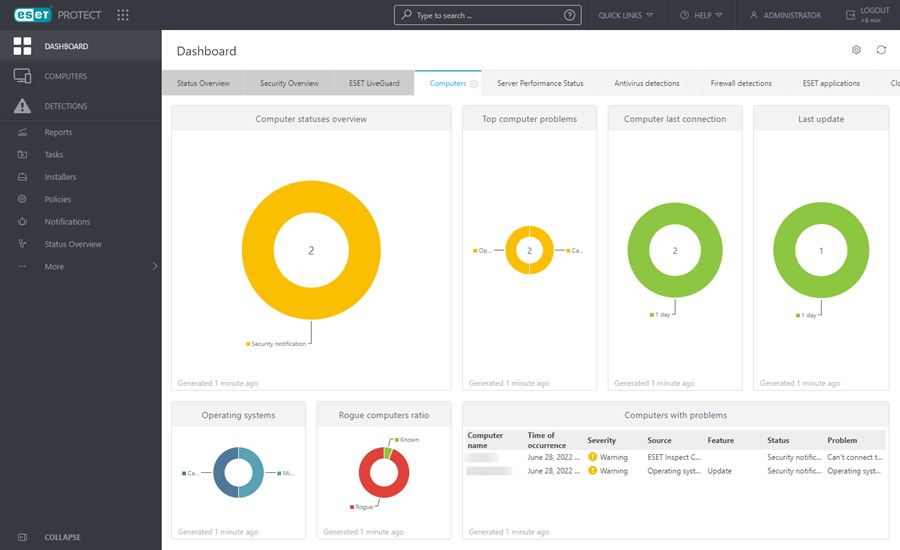
Duruma Genel Bakış, ESET PROTECT ürününden en iyi şekilde nasıl yararlanacağınızı gösterir. Bunlar, önerilen adımlarla sizi yönlendirir.
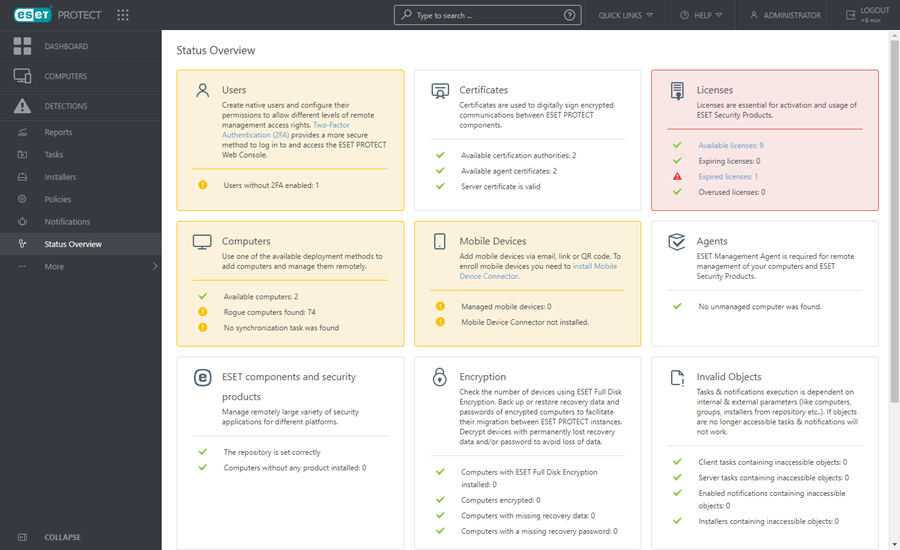
Ağaç içeren ekranların belirli kontrolleri vardır. Ağacın kendisi aşağıdaki eylemlerle birlikte sol tarafta yer alır. Ağaçtaki bir öğeyi tıklayarak söz konusu öğe için seçenekleri görüntüleyin.
Tablolar satırlardaki birimleri tek tek veya grup olarak (daha fazla satır seçildiğinde) yönetmenize olanak sağlar. Söz konusu satırdaki birimler için seçenekleri görüntülemek üzere bir satırı tıklatın. Tablolardaki veriler filtrelenip sınıflandırılabilir.
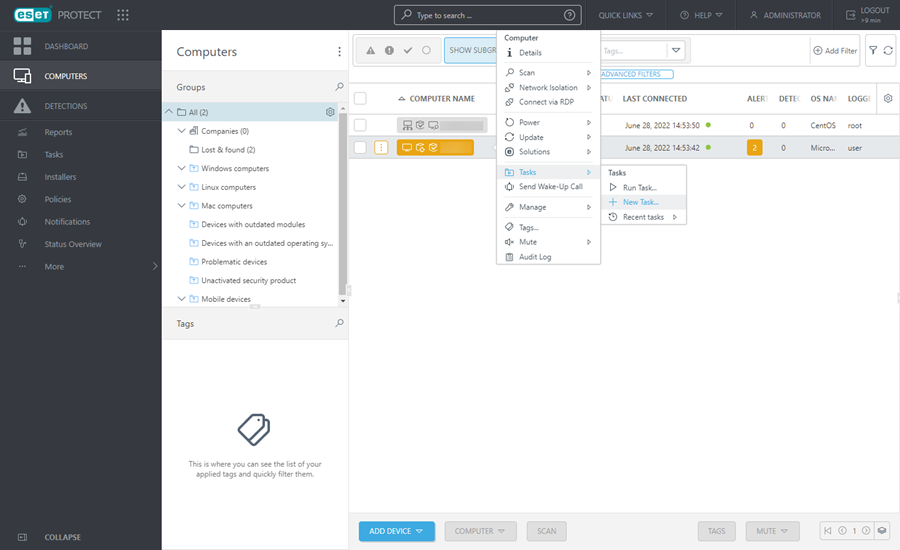
Sihirbazları kullanarak nesneleri ESET PROTECT ile düzenleyebilirsiniz. Tüm sihirbazlar şu davranışlara sahiptir:
•Adımlar dikey yönde yukarıdan aşağıya doğrudur.
•Dilediğiniz zaman herhangi bir adıma geri dönebilirsiniz.
•Gerekli (zorunlu) ayarlar her zaman bölümün ve ilgili ayarların yanında kırmızı ünlem işaretiyle belirtilir.
•Geçersiz giriş verileri, imlecinizi yeni bir alana taşıdığınızda işaretlenir ve geçersiz verileri içeren sihirbaz adımı da işaretlenir
•Tüm giriş verileri doğru oluncaya dek Bitir işlemi kullanılamaz.